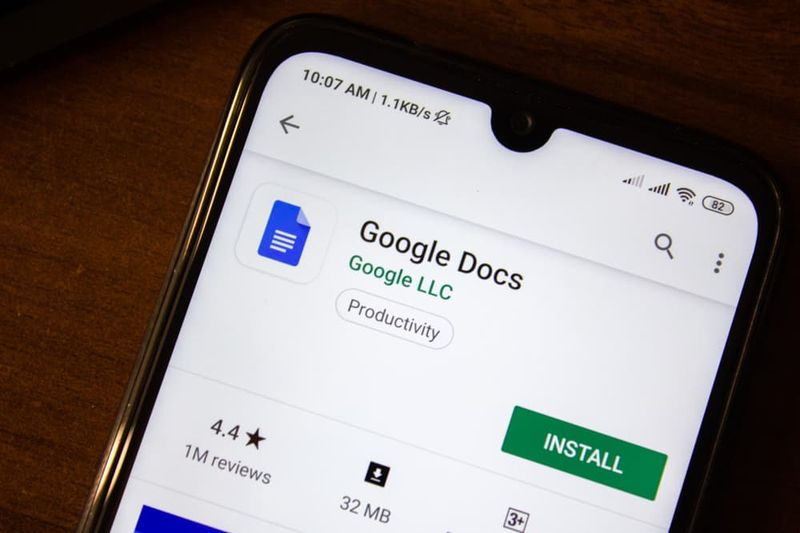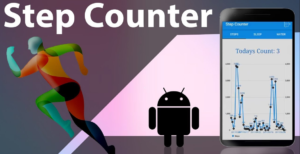En fullständig recension av Crosh Terminal-kommandon
Vad vet du om Crosh Terminal Commands? Vet du att Chromebooks har en inbyggd terminal? Om nej, då är vi här för att berätta många intressanta saker om Chromebook-terminalen. Tja, Chromebook-terminalen är känd som Chrome OS Developer Shell — eller kort sagt Crosh. Det gör det också möjligt för dig att komma åt ett kommandoradsgränssnitt som du kan använda för att felsöka din maskin, utföra tester eller helt enkelt peta runt för skojs skull.
Här är många terminalkommandon som alla användare känner till för förbättrad produktivitet eller felsökning:
Crosh Terminal-kommandon för Chromebook:
Vi förklarar alla dessa kommandon, men här är TL; DR-modellen:
- Öppna Crosh: Ctrl + Alt + T.
- Ping: ping [domän]
- Testminne: minnestest
- Ändra musinställningar: xset m
- Ändra tangentbordets inställningar: ingångskontroll
- Modemkonfiguration: modemhjälp
- Återställ Chrome OS: rulla tillbaka
- Stoppa en process i Crosh: Ctrl + C
- Öppna Aktivitetshanteraren: topp
- Batterihanterare: batteritest [sekunder]
- Kommandon för utvecklarläge: skal , systrace , packet_capture
- Användare och drifttid: drifttid
- Tidsinställningar: Ställ klockan
- Nätverksdiagnostik: nätverksdiag
- Spela in ljud: spela in [sekunder]
- Nätverksspårning: spårväg
- Hjälp: hjälp , hjälp_avancerad
- Avsluta Crosh: utgång
Crosh Terminal Kommandon Förklaring:

Öppna Crosh
Du kan inte hitta Chrome OS Developer Shell i listan över appar i din Chromebooks appfält.
zte zmax pro gyroskop
Om du vill öppna Crosh, tryck helt enkelt Ctrl + Alt + T. , som öppnar terminalfönstret i en ny webbläsarflik.
Notera: Du vill inte ha din Chromebooks utvecklarläge aktiverat för att komma åt Crosh.
Kör ett Ping-test
Inmatning ping [domän] för att utföra ett ping-test på din Chromebook.
Om du inte vet är ping-tester användbara verktyg efter att ha försökt diagnostisera nätverksproblem. Det gör att du kan veta hur snabbt trafiken går mellan din dator och en webbserver. Det kommer också att informera dig om det finns några tappade paket.
Minnestest
Du kan också visa information om din Chromebooks minne med hjälp av plugin-program från tredje part. Om du behöver mer detaljerad information, använd sedan Crosh. Bara inmatning minnestest och tryck Stiga på .
Ändra musens accelerationsgrad
Du kan också organisera eller hantera musens grundläggande hastighet med inställningsmenyn för Chrome OS. Flytta till Inställningar> Enhet> Mus och pekplatta> Mus> Mushastighet för att göra ändringar.
Men om du gillar många kontrollnivåer i pulver, vill du flytta till Crosh. När du har skrivit xset m kan du ändra hur direkt din mus accelererar när den börjar röra sig.
Ändra tangentbordets upprepningsfrekvens
Du kan också ändra hur snabbt en bokstav upprepar sig på skärmen när du håller ner en enda knapp på tangentbordet.
Inmatning xset r och följ stegen på skärmen för att komma igång.
Notera: Xset-kommandona fungerar förmodligen inte på de senaste maskinerna. Om de inte kan fungera för dig, försök ingångskontroll istället.
Modemkonfiguration
En annan i9mportant del är att se till att ditt modem är perfekt konfigurerat.
palmavstötningsfönster 10
När du har skrivit modemhjälp i Chromebooks terminal får du då tillgång till olika alternativ. Den innehåller inställningar för att aktivera ditt modem, anslut ditt modem, ändra modemets firmware, fabriksåterställa ditt modem och mycket mer.
Installera om den tidigare versionen av Chrome OS
Nyligen har Chrome OS-uppdateringen orsakat kaos med din dator, du kan enkelt ångra ändringen och återgå till en tidigare modell av operativsystemet.
Det kommando du vill ha är rulla tillbaka .
Stoppa alla processer i Crosh
Om du vill stoppa någon bakgrundsprocess (som ett ping-test) i Crosh, tryck bara Ctrl + C .
hur man tar bort Galaxy S7 SIM-kort
En bättre uppgiftshanterare
Vissa människor vet att Chrome OS har sin egen aktivitetshanterare. Det visar dig vilka processer som äter genom ditt minne eller CPU. Du hittar den genom att öppna Chrome och flytta till Mer (tre vertikala prickar) Fler verktyg> Aktivitetshanteraren .
Vissa människor vet dock att Chrome OS har en sekundär aktivitetshanterare gömd i Crosh. Du kan också använda den för att lära dig mer om processer på låg nivå som inte kan visas i huvudaktivitetshanteringsappen.
Inmatning topp att komma igång.
Batterihantering
Återigen kan du visa rubrikbatteridata bara efter att ha tittat under det högra hörnet på din Chromebook-skärm.
Men om du gillar mer information, skriv batteritest [sekunder] till Crosh (ersätt [sekunder] med ett nummer, till exempel batteritest 10 ).
hur man gör steam nedladdning dlc
Crosh visar dig exakt hur mycket batteri din maskin använde under den tidsram som krävs, eller feedback om återstående batteritid och batteriets hälsa.
Kommandon för utvecklarläge
Även om du inte vill vara utvecklare för att använda Crosh om du har aktiverat utvecklarläge har du tre nya kommandon tillgängliga:
- skal: Öppnar ett helt bash-skal.
- systrace: Startar en systemspårning.
- packet_capture: Fångar och loggar datapaket.
Användare och Uptime
När inaktiverade du din Chromebook senast? Om du är något som jag flyttar du dagar - eller även veckor - mellan omstart.
För att se hur länge din dator har körts sedan den senaste avstängningen, skriv drifttid . Resultaten ger också information om de användare som nyligen är inloggade.
Ändra tiden
Har du problem med maskinens visningstid? Du kanske bor vid en gräns mellan tidszoner eller har en WiFi-anslutning med en IP-adress som ofta rör sig.
Inmatning Ställ klockan in i Crosh, och du kan sedan åsidosätta operativsystemets grafiska gränssnittsinställningar.
Mer nätverksdiagnostik
Efter att ha kört ett ping-test och försökt konfigurera ditt modem men du fortfarande står inför problem kan du skriva nätverksdiag för att utföra ännu fler tester i ditt nätverk.
Utgången lagras som en TXT-fil i appen Chromebook på din Chromebook.
Spela in ljud
Chromebooks kan inte levereras med ett eget ljudinspelningsverktyg. Lyckligtvis finns det många appar i Chrome Web Store som ger funktionaliteten, men de är onödiga.
Ange ljud i Crosh spela in [sekunder] (igen, ersätter [sekunder] med ett nummer) för att spela in ljudmängden med maskinens mikrofon.
Skriva ljudspel för att lyssna på vad du tar eller hitta den senaste ljudfilen i appen Filer.
ladda upp kodi-loggen via ares-projektet
Spåra nätverket
Det sista Crosh-nätverkskommandot på vår lista, spårväg låter dig dirigera dina dators datapaket tar över ett nätverk.
Hjälp
Skriv om vi inte kan täcka det kommando du vill ha hjälp eller hjälp_avancerad för att visa en fullständig lista över alla Crosh-kommandon som är tillgängliga för dig.
Avsluta Crosh
När du är klar att utforska, mata in utgång och Crosh slutar.
Det är så enkelt som det.
Gör säkerhetskopior innan du börjar
Det säger sig självt att om du ändrar inställningarna i Chrome OS Developer Shell utan att veta någonting måste du göra din dator oanvändbar.
Förhoppningsvis är Chromebooks ganska lätta att säkerhetskopiera, men du förlorar också alla lokalt sparade data. Kom ihåg att du skapar säkerhetskopior innan du rör dig för mycket.
Slutsats:
Här handlar allt om Crosh Terminal Commands. Om du vill dela någon annan sak om artikeln, låt oss veta det nedan. För ytterligare frågor och frågor, låt oss veta i kommentarfältet nedan!
Läs också: